Како поставити и бљестити тренднетом Тев 651БР рутера

- 3509
- 719
- Frankie Mayert
ТРЕНДНЕТ рутери су у великој потражњи међу корисницима који морају да организују приступ интернету у кући. Производ је карактеристичан лакоћом уградње, омогућава брзи приступ, опсежно подручје премаза и ефикасну заштиту података. Детаљније размислите о томе како функционише тренднета ТЕВ 651_БР.

Можете да конфигуришете уређај без контактирања стручњака
Карактеристике:
- Подршка за различите протоколе;
- ЛАН портови (4 ком.);
- Један ВАН порт;
- 150 Мбпс / с;
- једна дипола која не може режирати антену;
- ИЕЕЕ 802.11н / г / б;
- ИПТВ подршка је омогућена.
Захваљујући ВПС технолошкој подршци, рутер може да повеже друге Ви-Фи-Адаптере који подржавају ВПС. Да бисте то учинили, само притисните један тастер.
Прикључак
Прво се упознајте са правилима за повезивање рутера. Пре повезивања тренднета Тев 651БР на рачунар и мрежу, важно је да проверите параметре мрежне плоче. То се ради у одељку "Контрола мрежних веза", да би стигли до којих ће то бити могуће путем менија "Цонтрол Панел". Након одабраног својстава "локалне мрежне везе", пронађите ТЦП / ИПв4 протокол, а затим прочитајте податке у овој картици. Запишите информације о ДНС серверу и ИП адреси (релевантно ако користите статичку адресу), то ће бити корисно током конфигурације.
Поредајући подешавања мрежног одбора, прелазимо директно на везу.
Рутер треба да буде повезан на рачунар путем патцх кабла. Поред тога, важно је повезати жицу провајдера у луку ВАН-а. Након што то завршите, уређај можете да укључите на мрежу и притисните "Снагу".

Карактеристике подешавања
Све манипулације се изводе кроз интерфејс рутера. Можете ући у њега тако што ћете куцати у прегледач бројевима "192.168.10.1 ". Затим ће систем тражити да уђе у пријаву / пролаз, а ако је уређај нов и нико је раније није користио, унесите оба поља "Админ".
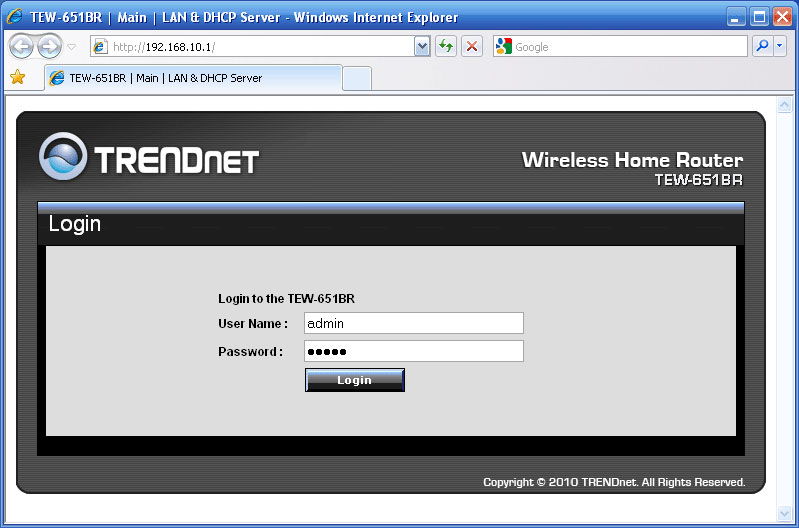
Коришћење тастера за ресетовање
Дешава се да имамо неке ствари од старих власника. Дакле, ако је ТРЕНДНЕТ ТЕВ 651БР уређај користио неко пре вас, тада ће га бити тешко конфигурирати без одлагања старих поставки. Да бисте се вратили на фабричку конфигурацију, пронађите мало дугме на задњем панелу опреме. Ништа за искључивање мреже током процеса пражњења не може! Држите овај тастер за око четврт минуте, а затим сачекајте док рутер не изврши независни поновни систем. Тек након тога можете ли нешто променити кроз интерфејс.

Подешавања Ван
У главном одељку је ВАН картица. Једном у њему ћете видети бројне поља која су важна за правилно конфигурација. Да би се Интернет појавио на рачунару, извршите следеће поставке:
- Тип везе - унесите верзију везе коју је предвидио провајдер;
- Одлучите на коју ИП адресу под уговором морате да користите. Ако имате динамички ИП, онда је важно да клонира МАС АДЕС;
- Унесите уговор о пријави / проследи наведеном у уговору;
- Сачувајте нова подешавања притиском на Аппли.
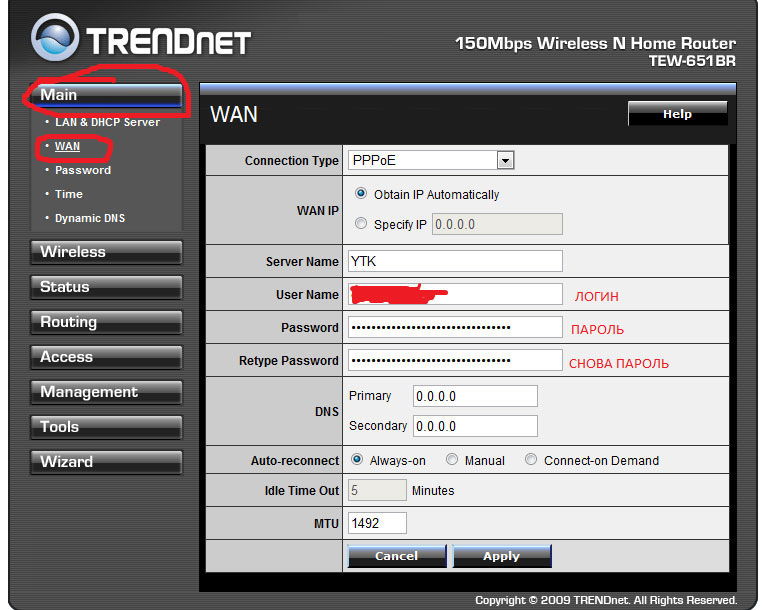
Подешавање Ви-Фи-а
За Тренднет, бежично подешавање се такође изводи прилично брзо. Изаберите Бежични у интерфејсу, а затим идите на главна подешавања (основна). Ево, поставите следеће параметре:
- Бежични - омогућен;
- ССИД - измислите име за мрежу;
- Ставите заставу насупрот ауто Цханела;
- Укључите ССИД емисију и ВММ.
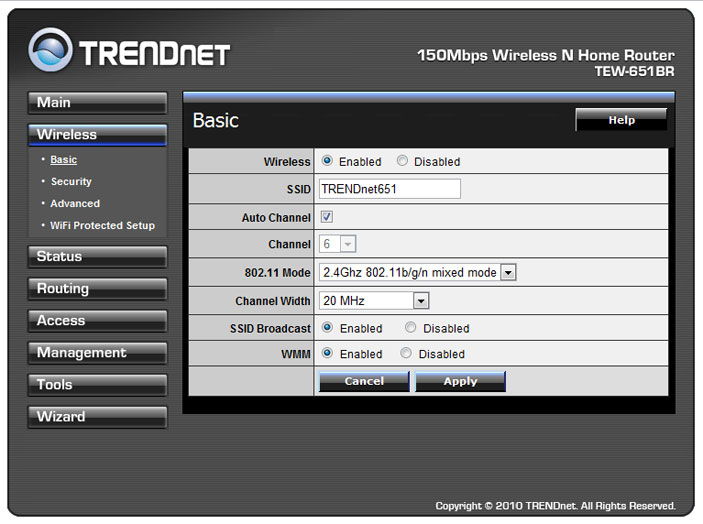
Поред свега тога, важно је да конфигуришете безбедносне поставке. То ће бити могуће да то урадите ако одете на безбедносни предмет. Стручњаци препоручују употребу ВПА2 у типу аутентификације. Овде ће вам бити понуђена и да се појавите поузданој лозинци за вашу мрежу. Што се тиче цифра типа и ПСК / ЕАП ставки, боље је одабрати ТКИП и ПСК, респективно.
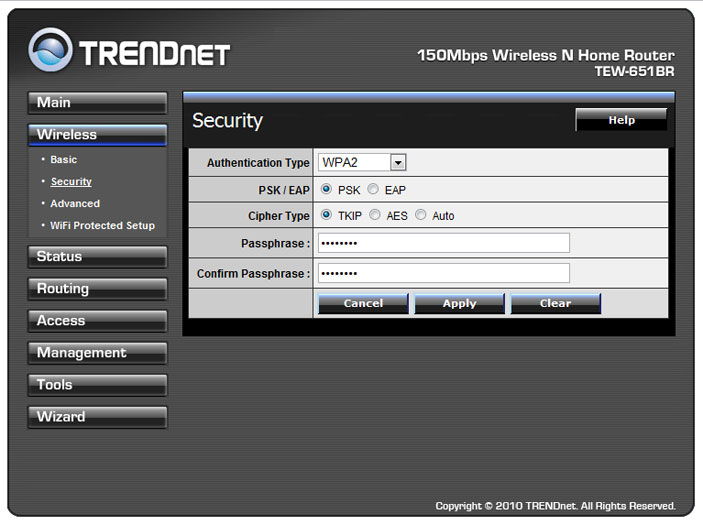
Порторинг портови
Таква опција се обично користи за приступ рачунару у локалној мрежи са Интернета. Извршено је преусмеравањем саобраћаја појединих портова на адресу "Машина" у локалној мрежи са спољне адресе рутера. Потребна је перформанс за различите игре са више играча, као и са потребом да се сервер прошири на рачунару.
Ова опција на рутеру назива се "виртуал сервери". Да бисте конфигурисали ове параметре, саветујемо вам да пређете на ставку Виртуал Сервер, смештене у одељку Приступ.
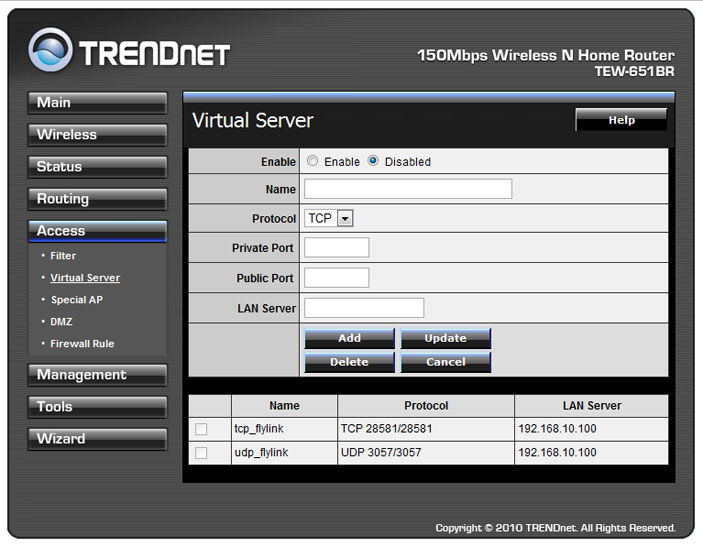
Поставке овде би требало да буду следеће:
- Изаберите параметар Омогући;
- Створите име за ново правило за преусмеравање,
- Унесите бесплатан порт у јавну луку, приватна поља порта;
- ЛАН сервер - 192.168.10.КСКСКС (уместо Кс може бити било која вредност);
- Изаберите потребан протокол, а затим додајте ново правило (додајте).
Фирмвер
Ажурирање или фирмвер, рутер је важан процес, а наредни извођење уређаја зависи од тога како то изводите. Можете да трепнете ТРЕНДНЕТ ТЕВ 651БР на месту управљачког софтвера одељка за интерфејс алата. Све што вам је потребно је да преузмете стварни фирмвер са веб странице програмера, наведите пут до њега и притисните надоградњу. Процес је потребно одређено време, изузетно је непожељно искључивање рутера или рачунара из мреже. Рутер на завршној обради ће се поново покренути, што ће значити завршетак обнове обнове.
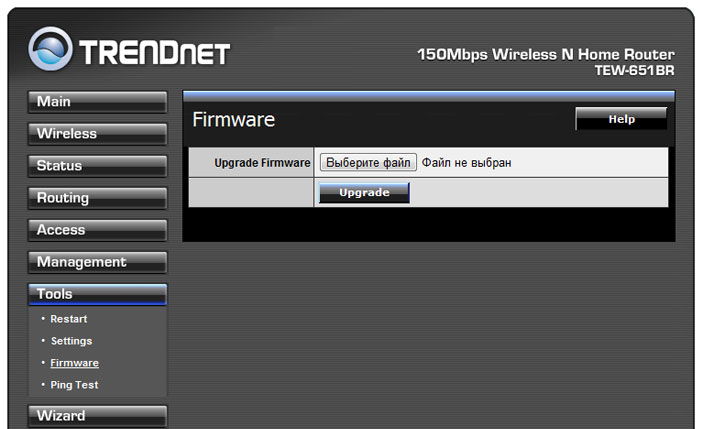
- « Како одвајати ћелију у екцелској таблици - различите методе
- Инсталирање и подешавање Груб Боотлоадер ОС Линук »

